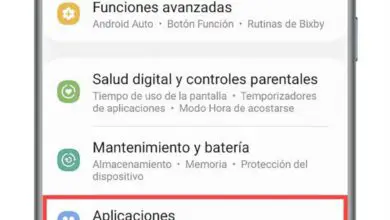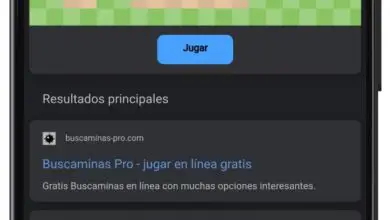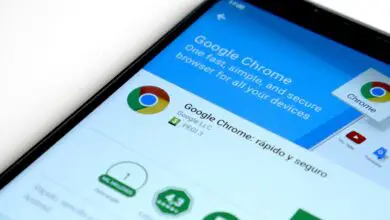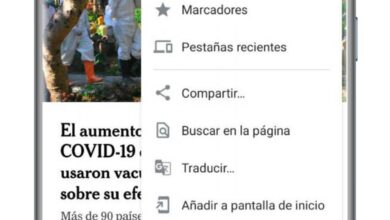Foto di Google: in modo da poter disegnare ed evidenziare parti di un’immagine

Google Foto continua a ricevere nuove funzioni che la rendono un’app sempre più completa. Ai diversi strumenti che l’applicazione ha da tempo, è stata aggiunta non molto tempo fa una nuova opzione per disegnare sulle immagini.
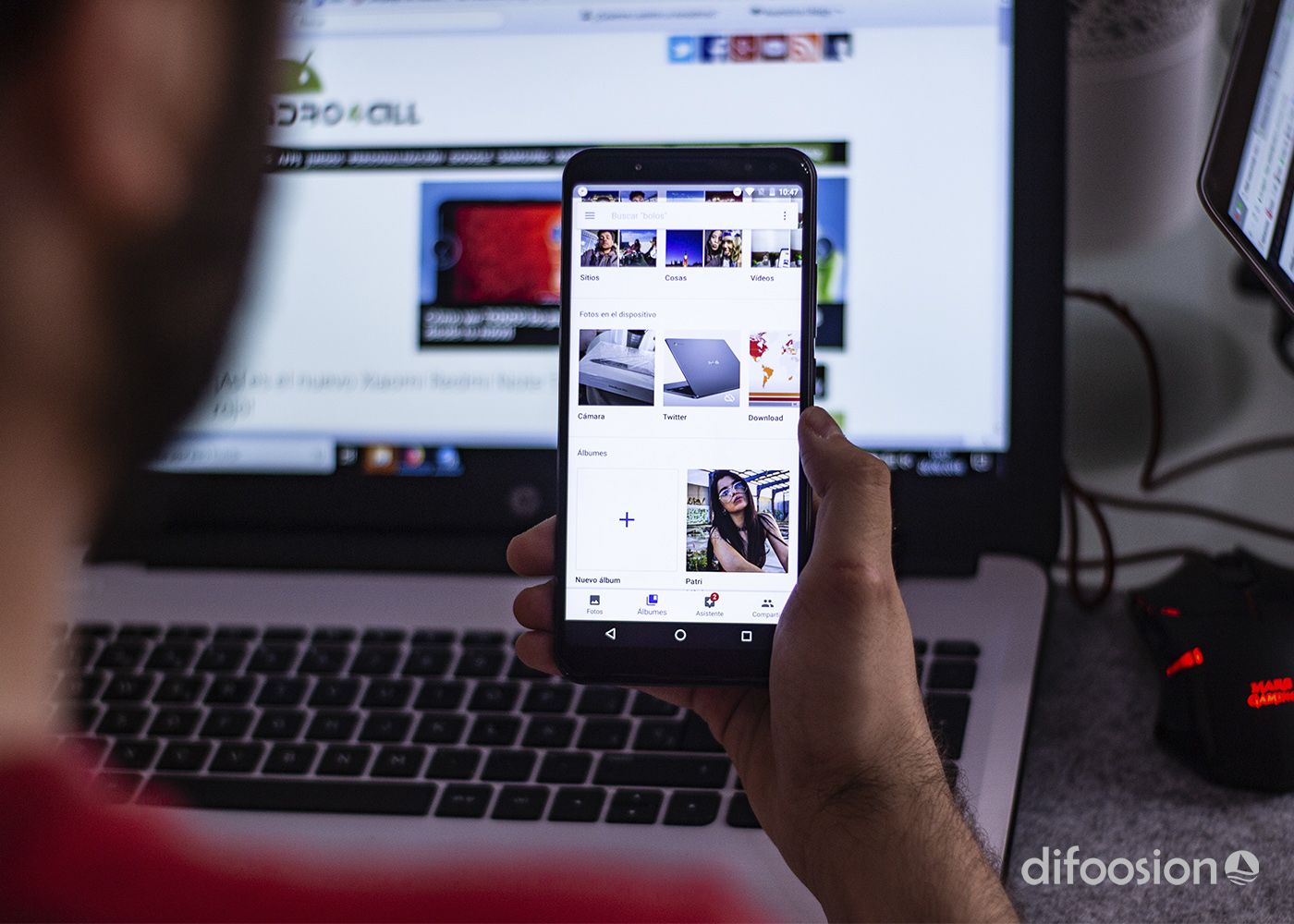
Dopo un’implementazione un po’ più lenta del solito, lo strumento per disegnare sulle immagini ed evidenziare il testo è ora disponibile in Google Foto per Android, ma poiché questa nuova funzione non è così visibile come ci si potrebbe aspettare, abbiamo deciso di sviluppare una guida con i passaggi da seguire per disegnare o scarabocchiare sulle immagini utilizzando solo Google Foto.
Disegna o contrassegna il testo in Google Foto per Android
Prima di poter utilizzare questa funzione, devi assicurarti di avere installata l’ultima versione di Google Foto disponibile dal Play Store. Una volta scaricato e installato, apri l’app e segui questi passaggi:
- In Google Foto, vai alla foto che desideri modificare
- Per disegnare, tocca l’icona della penna e scegli il colore
- Per contrassegnare il testo o parti importanti di un’immagine, seleziona l’icona dell’evidenziatore
- Salva l’immagine toccando «Fine» in alto a destra dello schermo

Oltre a quanto sopra, questo strumento permette anche di aggiungere del testo sulle immagini, qualcosa di utile per prendere appunti, oppure per aggiungere indicazioni ed etichette prima di condividere le foto tramite social network o app di messaggistica.
Per contro, va precisato che nel caso in cui non si disponga di una copia di backup delle immagini modificate in Google Foto, le foto in cui è stata disegnata verranno salvate come immagine separata dall’originale, all’interno di una cartella di archiviazione denominata «Marcatura».
Maggiori informazioni su Google Foto su Andro4all
- Le migliori notizie in arrivo su Google Foto nei prossimi mesi
- Come scansionare e ritagliare documenti in Google Foto